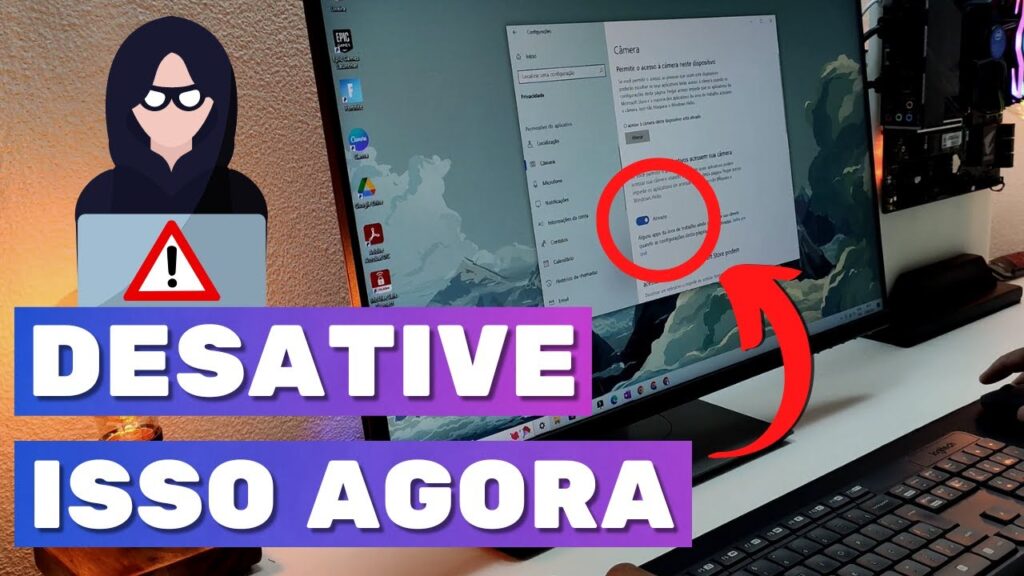
Com o avanço da tecnologia, o uso de câmeras em computadores e dispositivos móveis se tornou cada vez mais comum. No entanto, muitas pessoas podem não estar cientes de que seus dispositivos podem estar sendo espionados por programas maliciosos que utilizam suas webcams sem o seu conhecimento. Neste artigo, vamos discutir como descobrir quais programas estão usando sua webcam sem que você saiba e como se proteger contra esses tipos de ameaças.
Descubra quais aplicativos estão utilizando a câmera do seu dispositivo
Se você está preocupado com a privacidade do uso da sua webcam, é importante saber como descobrir quais programas estão usando sua câmera sem o seu conhecimento.
Uma maneira de fazer isso é verificar as configurações de privacidade do seu dispositivo. Em muitos sistemas operacionais, você pode acessar as configurações de privacidade e encontrar uma seção dedicada a gerenciar permissões de câmera.
Outra opção é usar um software de terceiros que pode identificar quais aplicativos estão usando a câmera do seu dispositivo. Esses programas podem ser baixados gratuitamente na internet e geralmente são fáceis de usar.
Para evitar que aplicativos não autorizados usem sua câmera, é importante ter um software de segurança instalado em seu dispositivo. Além disso, é uma boa prática sempre verificar as permissões de câmera para cada aplicativo que você usa.
Com essas medidas de segurança, você pode garantir que sua câmera esteja sendo usada apenas pelos aplicativos de sua escolha e manter sua privacidade protegida.
Descubra como identificar qual aplicativo está utilizando a câmera no Windows 11
Você já se perguntou se algum aplicativo está usando sua webcam sem você saber? Saber como identificar qual aplicativo está utilizando a câmera no Windows 11 pode ser uma tarefa útil para garantir sua privacidade. Felizmente, com algumas etapas simples, você pode descobrir quais programas estão usando sua webcam.
Para começar, abra o gerenciador de tarefas pressionando as teclas Ctrl + Shift + Esc. Em seguida, clique na guia Processos e procure por aplicativos que possam estar usando a câmera. Se você vir algum aplicativo suspeito, clique com o botão direito do mouse e selecione Finalizar tarefa.
Outra opção é usar o recurso de privacidade do Windows 11. Vá para as configurações de privacidade e selecione Câmera. Aqui, você pode ver quais aplicativos têm permissão para usar sua câmera e desativar o acesso de aplicativos indesejados.
Agora que você sabe como identificar qual aplicativo está utilizando a câmera no Windows 11, pode garantir sua privacidade e segurança online.
Aprenda como abrir a câmera rapidamente pelo Executar – Passo a passo
Você sabia que é possível abrir a câmera do seu computador de forma rápida pelo Executar? Isso mesmo! Com alguns cliques simples, você pode acessar a sua webcam sem precisar procurar o programa correspondente na sua lista de aplicativos.
Para isso, basta seguir esse passo a passo:
- Pressione a tecla Windows + R para abrir o Executar;
- Digite “microsoft.windows.camera” e pressione Enter;
- A câmera será aberta automaticamente.
E pronto! Agora você pode acessar a sua webcam de maneira rápida e fácil sempre que precisar.
É importante lembrar que, ao usar a sua câmera, é fundamental estar atento à segurança da sua privacidade. Por isso, é recomendável descobrir quais programas estão usando a sua webcam sem o seu conhecimento. Para saber mais sobre esse assunto, confira o nosso artigo sobre como descobrir quais programas usam sua webcam sem você saber.
Descubre los mejores programas para usar tu webcam de forma efectiva
>
Si estás buscando sacar el máximo provecho de tu webcam, es importante que utilices los programas adecuados para lograrlo. Con Descubre los mejores programas para usar tu webcam de forma efectiva, podrás conocer cuáles son las opciones más populares y útiles que te permitirán grabar videos, tomar fotografías, realizar videoconferencias y mucho más.
Además, este artículo te muestra cómo detectar qué programas están usando tu webcam sin que tú lo sepas. Esto es fundamental para mantener tu privacidad y seguridad en línea. Por medio de esta guía, podrás aprender a identificar y cerrar cualquier aplicación que esté accediendo a tu cámara sin tu permiso.
https://www.youtube.com/watch?v=QU7ze0QIZQk